新手教程:使用软件刻录XP/win 7系统安装盘的教程
作者:佚名 来源:xp下载站 时间:2013-01-18 11:15
一,准备工作
1,XP系统镜像下载
XP系统下载地址:https://www.xpxt.net/xp/
2,下载相应的刻录软件下(后面会附下载地址)
二,具体操作
A,刻录软件一:UltraISO
我们先以软通碟为例来介绍,这个软件小巧,功能强大!以下是官方的软件功能介绍:
可以直接编辑 ISO 文件。
可以从光盘映像中直接提取文件和目录
支持对ISO文件任意添加/删除/新建目录/重命名。
可以将硬盘上的文件制作成ISO文件。
可以逐扇区复制光盘,制作包含引导信息的完整映像文件。
可以处理光盘启动信息,你可以在 ISO 文件中直接添加/删除/获取启动信息。
支持几乎所有已知的光盘映像文件格式(.ISO,..BIN,.CUE,.IMG,.CCD,.CIF,.NRG,.BWT,BWI,.CDI等),并且将它们保存为标准的ISO格式文件。
可直接设置光盘映像中文件的隐藏属性。
支持ISO 9660 Level1/2/3和Joliet扩展
自动优化ISO文件存储结构,节省空间。
支持shell文件类型关联,可在Windows资源管理器中通过双击或鼠标右键菜单打开ISO文件。
双窗口操作,使用十分方便。
配合选购插件,可实现N合1启动光盘制作、光盘映像文件管理,甚至软光驱,功能更强大。
1,软件下载:点击下载UltraISO
2,使用UltraISO进行XP系统光盘刻录过程
放入一张空白光盘CD或DVD都是可以的,系统能自动设别【经
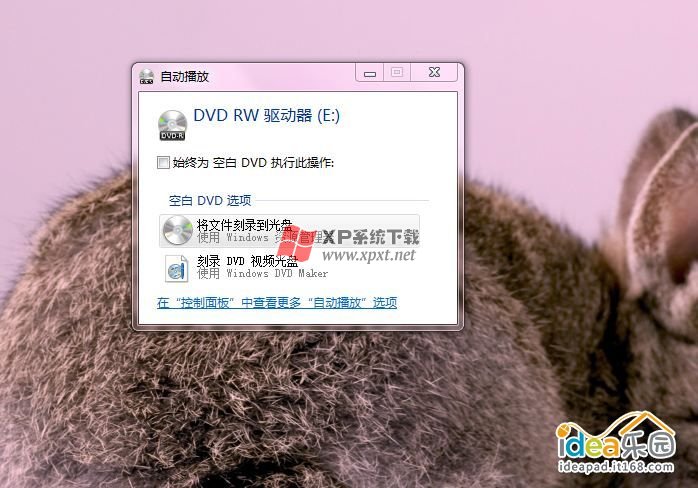
以管理员身份运行UltraISO
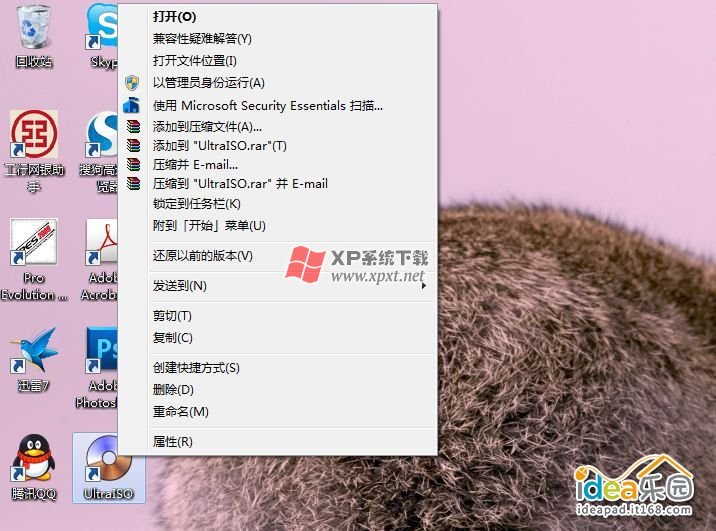
然后点击“文件--打开”
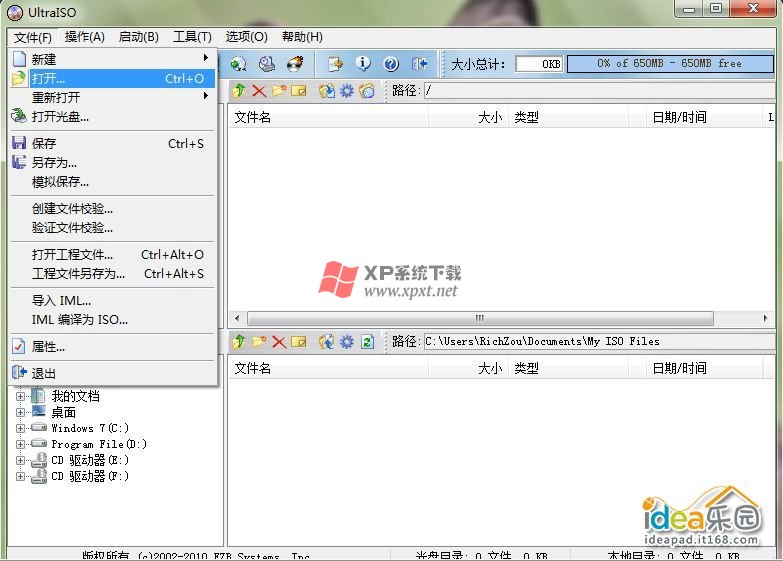
找到你先前下载好的XP系统镜像文件,打开它
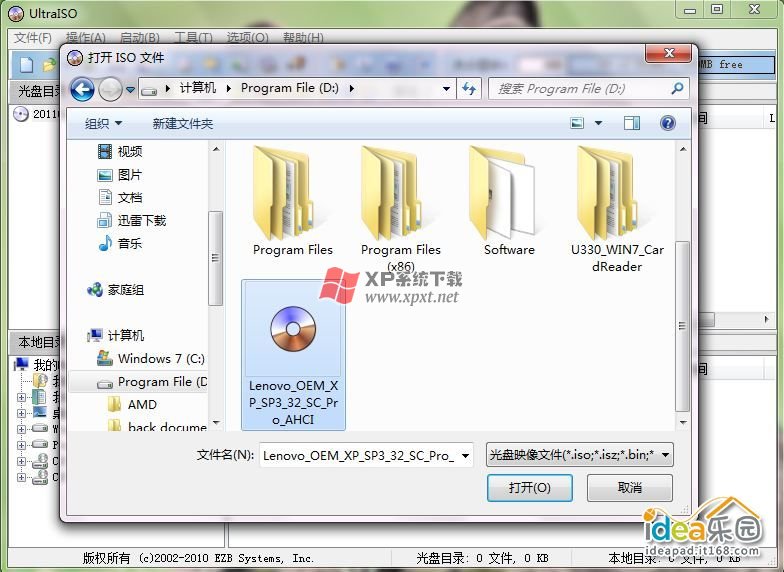
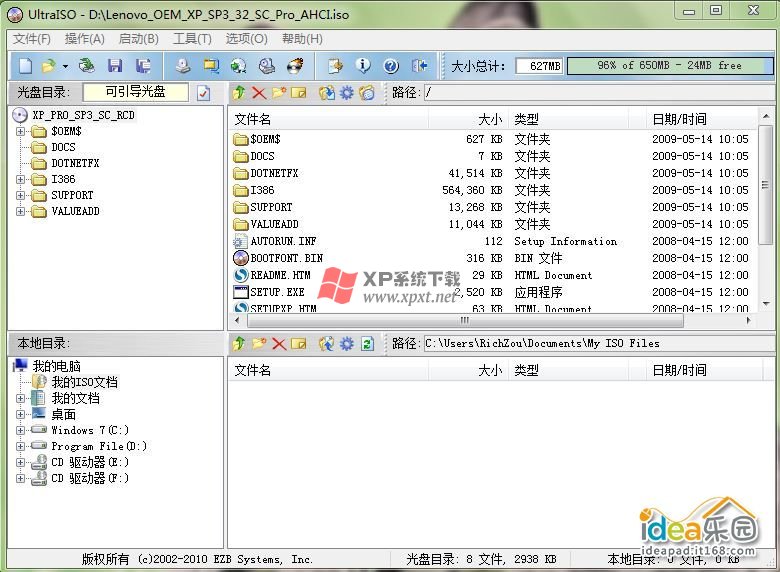
接着点击“工具--刻录光盘映像”


进入到上面的那个界面后,选择最慢的刻录速度,因为最慢速度可以保证最好的刻录质量!求快不定是好事,所以选慢的,多等一下没事,不要刻出来的一张盘没用几次就没用了,挺浪费的!

选定好速度后,点击“刻录”开始动作
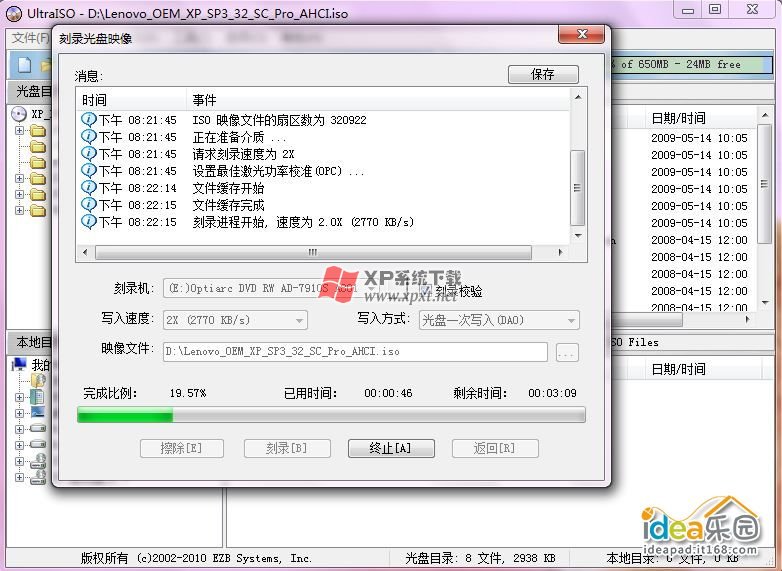
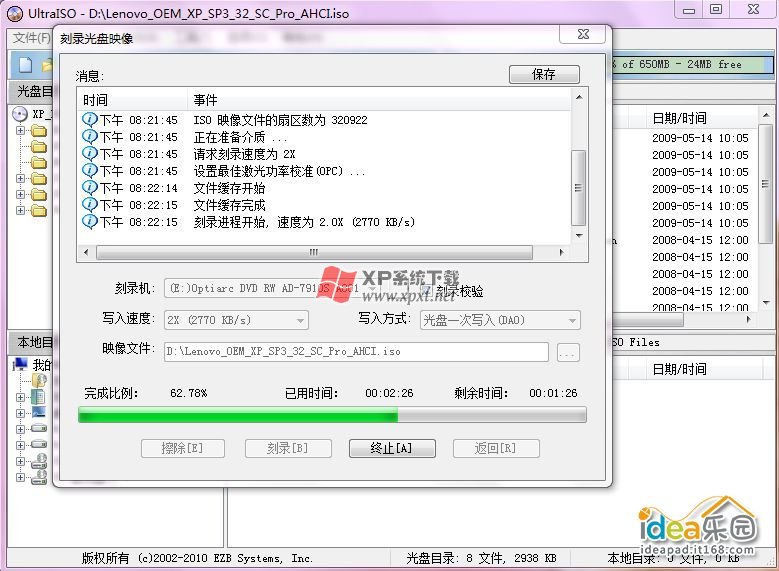
刻录的速度还与光盘的质量和电脑的反应有关!我的电脑刻录这么一张盘只要几分钟而也
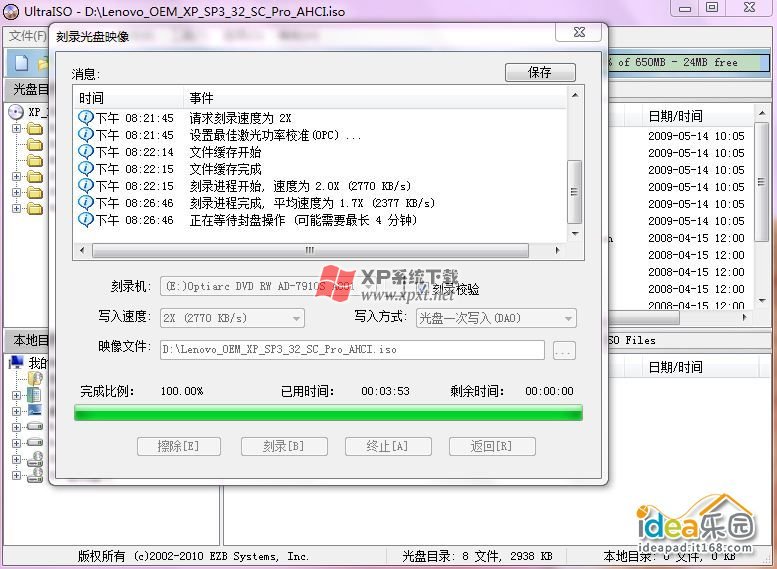
上面是完成刻录,开始封装的界面,下面就是整个刻录XP系统完成,退出软件,取出光盘(刻录完成后光驱会自动弹出)

刻录完成后,我们首先要确认所刻录出来的盘是不是可用:重新将光盘放入光驱,打开计算机,你会看到光驱如下画面
说出光驱里面的是一张XP安装盘
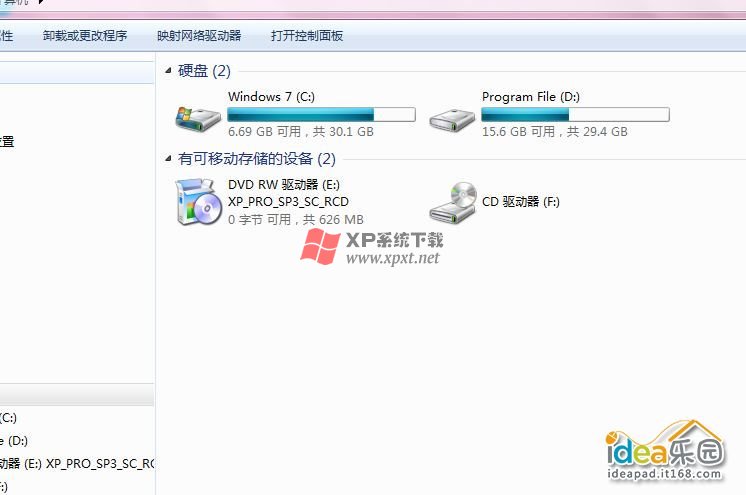
我们还可以双击点,如果能进入如下画面,说明我们这张盘是成功的!
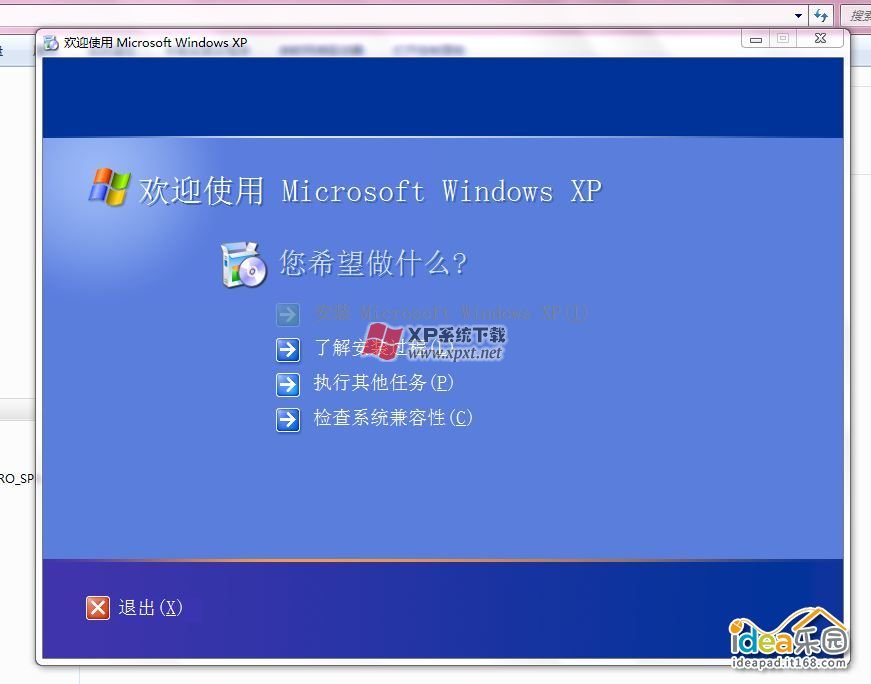
使用软通碟刻录光盘很简单,软件体小功能好用!没有试过或没有刻录过XP系统安装盘的网友会不妨找一个时间试试看!


































